Tốc độ là rất quan trọng đối với một trang web. Nó rất quan trọng đến nỗi Google đã biến nó thành một yếu tố xếp hạng thực sự. Theo thời gian, Google đã hành động để cải thiện tốc độ tải trang web bằng cách cung cấp một bộ công cụ cho các nhà phát triển và quản trị trang web. Một trong những công cụ này là Google Lighthouse.
Nhưng công cụ PageSpeed Insights từ Google này thực sự hoạt động như thế nào? Và, quan trọng hơn, tốc độ trang có ảnh hưởng đến SEO, dịch vụ SEO của bạn? Bạn sẽ tìm thấy mọi thứ bạn cần biết trong bài viết này.
Công cụ PageSpeed Insights trước đây không sử dụng rất tốt. Hầu hết các thông tin có thể được tìm thấy tương đối dễ dàng ở những nơi khác và nó không chỉ ra tốc độ. Tuy nhiên, Google gần đây đã cập nhật công cụ này và nó tốt hơn rất nhiều. Thật không may, nó cũng khó hiểu hơn nhiều.
Tuy nhiên, công cụ này đã trở nên phổ biến trong các SEO thông qua PageSpeed Insights, trên thực tế, được cung cấp bởi Lighthouse, nhưng cung cấp thông tin theo định dạng dễ theo dõi, trên một trang web.
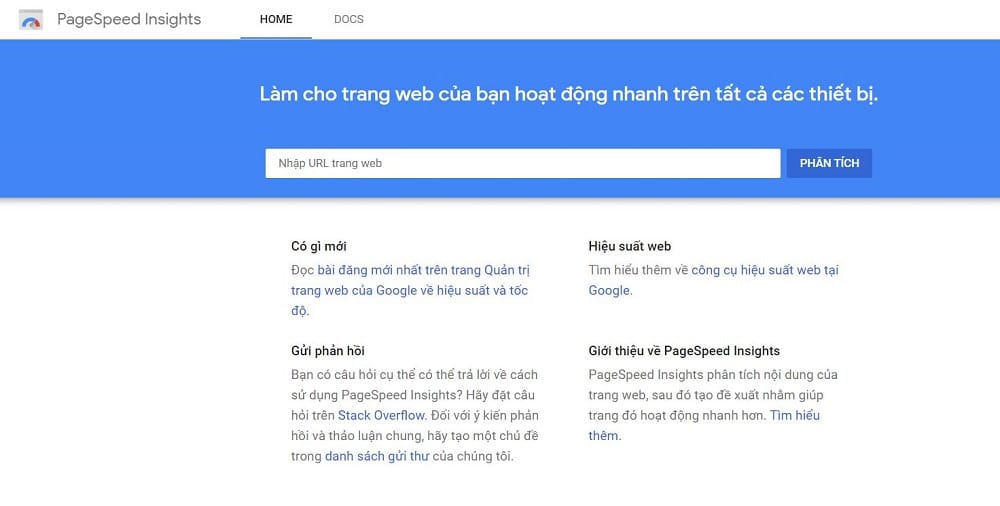
Google PageSpeed Insights là gì?
PageSpeed Insights là một công cụ trực tuyến do Google cung cấp, được sử dụng để xác định các vấn đề về hiệu suất web trên các trang web. Mặc dù chủ yếu liên quan đến các vấn đề SEO kỹ thuật, các công cụ cũng phân tích trang web theo quan điểm Người dùng và quan điểm tiếp cận.
Bạn có thể truy cập Thông tin chi tiết về trang bằng cách truy cập: TẠI ĐÂY.
Bạn có thể nhập URL ở đó và sau vài giây, công cụ sẽ trả về một trang với một số kết quả liên quan đến hiệu suất của trang web của bạn. Ở đầu, sẽ có một điểm chung, là trung bình của nhiều yếu tố. Dưới đây bạn sẽ thấy thông tin chi tiết về những gì thực sự ảnh hưởng đến tốc độ của bạn.
Tuy nhiên, đây không phải là công cụ PageSpeed duy nhất do Google cung cấp. Ngoài ra còn có mod_pagespeed, một mô-đun máy chủ được sử dụng để giải quyết các vấn đề tốc độ này và Ngọn hải đăng đầy đủ (công cụ phân tích trang web cung cấp mọi thứ), có sẵn trong chính Chrome. Ngoài ra còn có một số Tiện ích mở rộng của Chrome liên quan đến Thông tin chi tiết về tốc độ trang của Google.
Chúng tôi sẽ thảo luận ngắn gọn về tất cả chúng trong suốt bài viết này, nhưng chúng tôi sẽ tập trung chủ yếu vào PageSpeed Insights vì đây dường như là công cụ tiện dụng nhất mà hầu hết các SEO sử dụng khi kiểm tra trang web.
Di động so với máy tính để bàn
Khi bạn chèn một trang để kiểm tra nó, Google sẽ cho hai điểm: một cho phiên bản di động và một cho phiên bản dành cho máy tính để bàn.
Ban đầu, Công cụ PageSpeed chỉ cho một điểm, cho phiên bản Máy tính để bàn. Nhưng gần đây, việc sử dụng điện thoại di động đã trở nên ngày càng phổ biến. Tính đến năm 2018, hơn 50% người dùng công cụ tìm kiếm tìm kiếm trên thiết bị di động. Khi Google chuyển sang chỉ mục di động đầu tiên, họ cũng có ý nghĩa khi thử nghiệm các phiên bản di động trước tiên.
Tuy nhiên, nếu bạn có một thiết kế đáp ứng, bạn có thể nghĩ rằng các phiên bản này hầu hết giống hệt nhau.
Nếu vậy, tại sao họ có điểm số khác nhau?
Di động: Khi bạn sử dụng công cụ PageSpeed Insights, kết quả đầu tiên bạn sẽ nhận được là cho tốc độ di động. Điều này có nghĩa là trang web của bạn đã được thử nghiệm trên kết nối di động, có thể là kết nối 4G, vì nó dường như là tốc độ phổ biến nhất trên toàn nước Mỹ ít nhất.
Tuy nhiên, hãy nhớ rằng nhiều người dùng di động trên khắp thế giới vẫn chỉ nhận được tín hiệu 3G và mặc dù họ có tốc độ kết nối chậm hơn, họ vẫn hy vọng trang web sẽ tải rất nhanh.
Và đây là vấn đề. Nó không phải lúc nào cũng về trang web của bạn, nó khác về tốc độ kết nối. Có vẻ như trang web của bạn chậm khi trên thực tế, tốc độ kết nối chậm.
Máy tính để bàn: Trên máy tính để bàn, điểm số cao hơn vì tốc độ kết nối cao hơn. Đó chỉ là điều với ánh sáng và sợi quang. Trừ khi bạn sống ở Anh, tất nhiên, và vẫn có ly và chuỗi internet.
Vì vậy, trang web trải qua thử nghiệm tương tự, nhưng nó chủ yếu là tốc độ kết nối khác nhau.
Đó là lý do tại sao điện thoại di động đến đầu tiên, vì các thiết bị di động thường có kết nối chậm hơn. Mọi thứ có thể thay đổi với 5G, nhưng cho đến lúc đó, hãy đảm bảo bạn tập trung vào việc cải thiện tốc độ trang web cho thiết bị di động.
Chính xác thì Page Speed (Tốc độ trang) là gì?
OK, vì vậy chúng tôi biết công cụ này làm gì: nó cho điểm dựa trên tốc độ trang web của bạn nghĩ. Nhưng chính xác tốc độ trang là gì?
Page Speed – Tốc độ trang là tốc độ tải trang cá nhân trên trang web của bạn. Các trang khác nhau có thể có tốc độ khác nhau do các yếu tố như hình ảnh và tập lệnh.
Nhưng tốc độ là tương đối. Nó phụ thuộc vào rất nhiều yếu tố như hiệu suất của trang web, hiệu suất của máy chủ, trang web cụ thể bạn đang truy cập, loại kết nối, nhà cung cấp dịch vụ internet của người dùng, gói internet, sức mạnh xử lý của thiết bị, Trình duyệt, người dùng là gì đang làm tại thời điểm đó, có bao nhiêu ứng dụng đang chạy và cứ thế.
Tuy nhiên, chúng tôi chỉ có thể làm việc với những gì chúng tôi có thể làm việc, đó là trang web và máy chủ của chúng tôi. Chúng tôi không có quyền kiểm soát phần còn lại.
Chỉ cần làm cho mọi thứ trở nên đơn giản, tốc độ trang không phải là một điểm số, như phần giới thiệu của PageSpeed Insights. Nó có một thời gian tải trang web và nó được tính bằng giây. Đó là những gì quan trọng.
Đó là lý do tại sao Google PageSpeed Insights đã rất tốt trong quá khứ. Nó đã không cung cấp cho bạn thông tin về tốc độ tải trang web của bạn. Chỉ cần điểm số.
Và đó là lý do tại sao phiên bản mới này là rất tốt. Nó cho bạn biết mọi thứ bạn cần biết về tốc độ tải thực tế trong khi vẫn giữ những thứ tốt từ phiên bản cũ.
Tất nhiên, có những điểm quan tâm khác nhau trong thời gian tải. Ví dụ, bạn có thể muốn chạy một số tập lệnh cho đến hết vì chúng không cần sử dụng ban đầu.
Họ có thể mất rất nhiều thời gian để tải xong, vì vậy tổng thời gian tải có thể cao hơn. Nhưng nếu trang này có thể sử dụng được cho đến lúc đó, thì đó không phải là vấn đề lớn.
Tốc độ trang có ảnh hưởng đến SEO? Điểm 100/100 là cần thiết?
Câu trả lời đơn giản là tốc độ trang ảnh hưởng đến SEO. Tốc độ trang là một yếu tố xếp hạng trực tiếp, một thực tế thậm chí còn được biết đến nhiều hơn kể từ Cập nhật tốc độ thuật toán Google Google. Tuy nhiên, tốc độ cũng có thể ảnh hưởng gián tiếp đến thứ hạng, bằng cách tăng tỷ lệ thoát và giảm thời gian dừng.
Tại Google, người dùng đến trước. Các nghiên cứu của Google cho thấy tốc độ tải 3G trung bình rất chậm. Họ cũng cho thấy rằng người dùng rời khỏi trang web sau khoảng 3 giây. Điều này có nghĩa là trải nghiệm của họ rất tệ và Google không thích các trang xếp hạng cung cấp trải nghiệm người dùng xấu.
Điều bạn phải nhớ là tốc độ được đo bằng giây chứ không phải điểm từ 0 đến 100. Trong khi PageSpeed Insights là một công cụ giúp bạn cải thiện tốc độ, thì điểm số không nhất thiết có nghĩa là bất cứ điều gì trong thế giới thực.
Mặc dù vậy, điều quan trọng là phải cải thiện Điểm tốc độ trang.
Tại sao?
Bởi vì với Google, chúng tôi không biết chắc chắn rằng điểm số có hay không được sử dụng làm yếu tố xếp hạng. Google có sử dụng giây không? Nó có sử dụng điểm số không? Ai biết…
Tuy nhiên, tôi đã thấy các trang web có điểm số trang hoàn hảo xếp hạng kém và các trang web có điểm thấp hơn 50 xếp hạng rất tốt (#youtube).
Tuy nhiên, bạn phải tính đến cách Google thực hiện các thử nghiệm này. Chúng tôi không biết nơi mà các bài kiểm tra được thực hiện. Máy chủ của bạn đến từ Romania và Google có kiểm tra kết nối 3G ở Mỹ không? Vậy thì, rõ ràng bạn có thể mong đợi tốc độ thấp.
Nhưng chỉ dành cho người dùng sake, hãy đặt thời gian tải lên trước. Và don lồng chỉ sử dụng InsSpeed Insights để kiểm tra điều đó. Bám sát đến cuối cùng và tôi sẽ chỉ cho bạn một vài công cụ mà bạn có thể sử dụng để kiểm tra tốc độ trang web của bạn tải từ các vị trí khác nhau.
Đôi khi, Google mâu thuẫn với chính nó!
Ví dụ: Google PageSpeed Insights xem xét chặn kết xuất tập lệnh Google Analytics, có nghĩa là bạn nên tải nó sau, trong phần chân trang. Tuy nhiên, Google Analytics chỉ định khá rõ ràng rằng tập lệnh phải được đặt trong phần <head> của trang web của bạn, nếu không, nó đã giành được hoạt động đúng và ban đầu được chấp nhận là cài đặt hợp lệ.
Vì vậy, bạn nhận được một số điểm nhỏ trong PageSpeed Insights bằng cách thực hiện những gì Google nói rằng chỉ cần nói rằng bạn không nên làm điều đó giống như điều đó bởi Google. Bạn sẽ có được điểm.
Ngoài ra, bạn có thể bộ nhớ cache tập lệnh đúng cách trừ khi bạn lưu trữ tệp analytics.js trên máy chủ của mình. Đó rõ ràng là thứ gì đó mà Google Analytics không khuyến nghị. Nó cũng là một địa ngục để bảo trì, vì mỗi khi tệp JavaScript của Google Analytics được cập nhật, bạn cũng sẽ phải cập nhật nó trên trang web của mình.
Tất nhiên, điều này không chỉ xảy ra với các công cụ và tập lệnh của Google mà với bất kỳ tập lệnh bên thứ 3 nào mà bạn không có quyền kiểm soát.
Để bảo vệ chúng tôi, ngay cả YouTube, thuộc sở hữu của Google và về mặt lý thuyết nên nêu một ví dụ, có điểm số PageSpeed Insights khá chậm, ít nhất là tại thời điểm viết bài viết này.
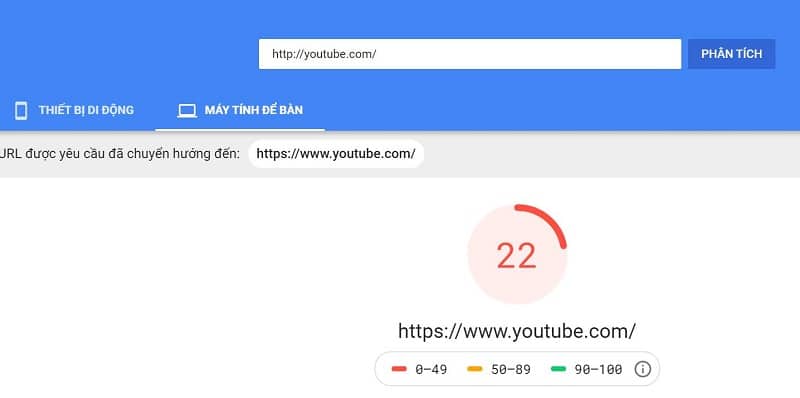
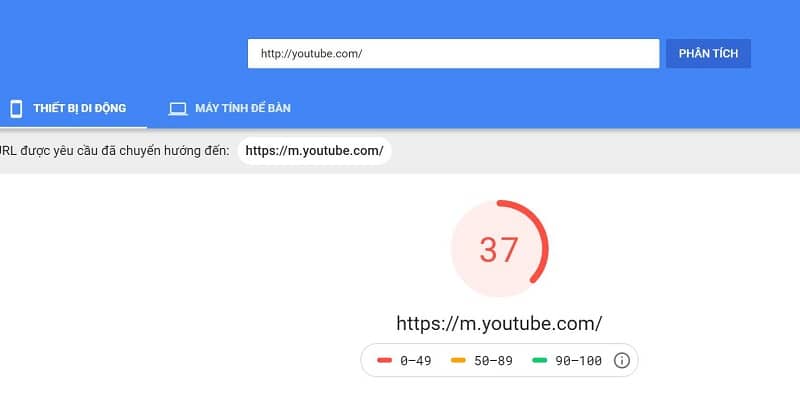
Nhưng điều đó không có nghĩa là trang web tải chậm. Bạn có thể thấy rằng dữ liệu thực địa (có rất nhiều, như YouTube YouTube) cho biết trang web tải trong 4 giây, điều này thực sự tồi tệ, vì gần đây YouTube cung cấp các bản xem trước video trong hình thu nhỏ.
Bạn cũng có thể kiểm tra trang web của mình bằng https://www.thinkwithgoogle.com/intl/en-gb/feature/testmysite/ để có được lời giải thích đơn giản hơn về tốc độ tải trang web của bạn!
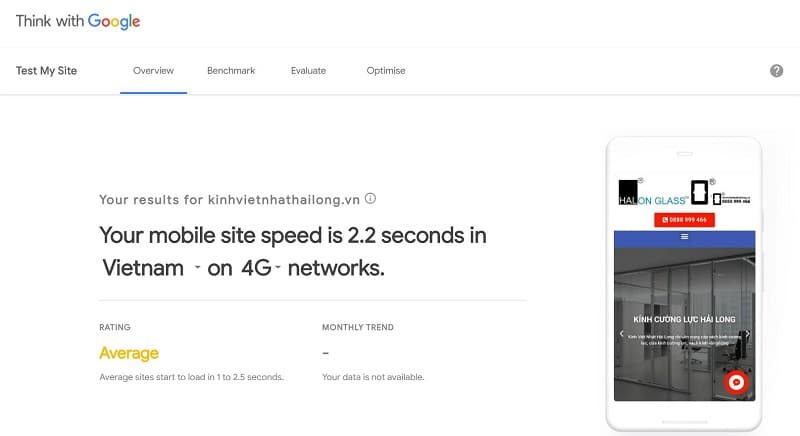
Trang web kinh doanh khác của chúng tôi, BrandMentions tải dưới 2 giây trên kết nối 4G, như bạn có thể thấy ở trên. Chúng tôi sẽ thấy nó là khá tốt. Chắc chắn, có luôn luôn có chỗ để cải thiện. Theo tiêu chuẩn Google, Google, trung bình.
Tuy nhiên, Google dường như xem xét tốc độ nhận thức của trang webSEO, tốc độ chậm, mặc dù nó chỉ tải trong hơn 3 giây, nhưng vẫn khá nhanh khi xem xét số lượng công cụ của bên thứ 3 mà chúng tôi sử dụng.
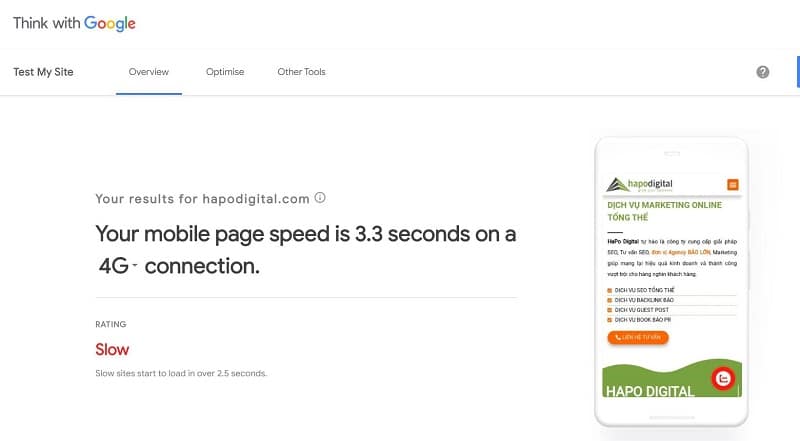
Lưu ý rằng bạn sẽ phải đi dưới 1 giây để được xem là nhanh! Để làm như vậy, bạn có thể cần một trang web rất đơn giản không có plugin của bên thứ 3 hoặc cửa sổ bật lên ưa thích. Không dễ dàng nếu bạn thực sự muốn làm một số tiếp thị kỹ thuật số.
Vì vậy, có, tốc độ tải rất quan trọng đối với SEO, nhưng điểm số PageSpeed Insights hoàn hảo thì không. Miễn là trang web của bạn tải trong khoảng 3 giây, bạn sẽ ổn với hầu hết người dùng.
Số liệu thông tin chi tiết của PageSpeed
Vì rất nhiều thứ có thể ảnh hưởng đến tốc độ trang web, Google chia mọi thứ trong các danh mục khác nhau trong Công cụ hiểu biết của PageSpeed để hiểu rõ hơn về các vấn đề.
Điều này rất hữu ích vì Google cũng cung cấp một số loại ưu tiên, cho bạn thấy chính xác những gì ảnh hưởng đến tốc độ nhất.
Dữ liệu thực địa & phòng thí nghiệm
Đây là những số liệu mới thực sự hữu ích. Chúng được chia thành hai loại: dữ liệu trường và phòng thí nghiệm.
Dữ liệu thực địa là điều quan trọng nhất trong thế giới thực, vì nó là dữ liệu được Google trích xuất từ người dùng thực, thông qua Chrome hoặc các nhà cung cấp dữ liệu khác.
Chắc chắn, nó có mức trung bình và nếu Google không có đủ dữ liệu, nó sẽ cho bạn biết.
Tóm tắt nguồn gốc cho thấy trung bình toàn bộ tốc độ của trang web. Bằng cách này, bạn có thể có ý tưởng về cách trang của bạn so sánh với trang web và cách trang web so sánh với các trang web khác trong Báo cáo trải nghiệm người dùng Chrome.
Dữ liệu phòng thí nghiệm là những gì thực sự tạo ra điểm số tốc độ trang Google.
Do Google không có dữ liệu thực địa, Google sử dụng dữ liệu phòng thí nghiệm được thực hiện tại chỗ để phân tích trang web của bạn.
First Contentful Paint đại diện cho khoảnh khắc khi người dùng nhìn thấy thứ gì đó trên trang web của bạn lần đầu tiên. Nếu bạn nhìn vào loạt ảnh bạn thực sự có thể nhận ra nó trông như thế nào:
Dữ liệu phòng thí nghiệm, mặc dù vẫn hữu ích, có thể được coi là ít quan trọng hơn vì nó được thu thập từ một môi trường được kiểm soát. Điều này có nghĩa là nó đã được thử nghiệm thông qua một kết nối duy nhất và nó không tổng hợp dữ liệu từ nhiều người dùng.
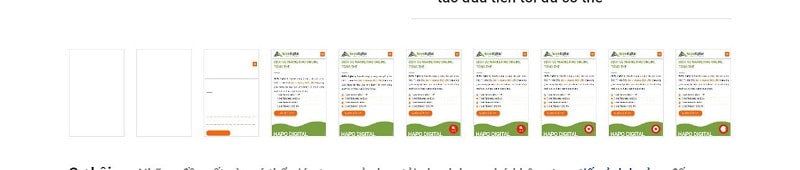
Như bạn có thể thấy, trang chưa được hiển thị đầy đủ, một cái gì đó đã được hiển thị ở đó.
Sơn có ý nghĩa đầu tiên là bước thứ hai, hãy nói, nếu chúng ta lấy kết quả ở trên làm ví dụ. Nó đại diện cho điểm mà người dùng thực sự có thể hiểu phần đầu tiên của nội dung. Ví dụ, một số văn bản có thể đọc hoặc hình ảnh hiển thị, thay vì chỉ màu sắc và hình nền.
Chỉ số tốc độ là một số liệu phức tạp hơn. Nó đo lường mức độ nhanh chóng các yếu tố trên trang web của bạn được điền rõ ràng. Họ bắt đầu xuất hiện càng nhanh thì càng tốt. Bạn đang tìm kiếm một số điểm thấp hơn ở đây, vì nó cũng được tính bằng giây.
CPU nhàn rỗi đầu tiên đại diện cho điểm tại đó trang web đã tải đủ thông tin để nó có thể xử lý đầu vào đầu tiên của người dùng. Ví dụ: nếu trang web không tải đủ thông tin liên quan, người dùng có thể nhấn vào các yếu tố hoặc cuộn xuống nhưng sẽ không có gì xảy ra.
Thời gian để tương tác là cấp độ tiếp theo, một trong đó trang web tương tác đầy đủ. Điều này có nghĩa là mọi thứ đã được tải trong bộ nhớ của thiết bị và hiện đã sẵn sàng để sử dụng.
Độ trễ đầu vào tối đa tiềm năng đầu tiên là độ trễ mà người dùng trải nghiệm từ điểm họ tương tác với trình duyệt đến điểm mà trình duyệt phản hồi. Đây là chỉ số hiệu suất duy nhất không ảnh hưởng đến điểm số tốc độ trang.
Cơ hội & chẩn đoán
Phần cơ hội cung cấp thông tin về những gì bạn có thể cải thiện trên trang web của mình. Nó cũng cho bạn biết ước tính mỗi vấn đề ảnh hưởng đến thời gian tải của bạn như thế nào và bạn nên ưu tiên các nhiệm vụ của mình như thế nào.
Đi qua từng người và mọi người trong số họ sẽ là quá mức cần thiết. Tuy nhiên, dưới mỗi số liệu, bạn sẽ có một mũi tên nhỏ mà bạn có thể sử dụng để mở rộng phần.
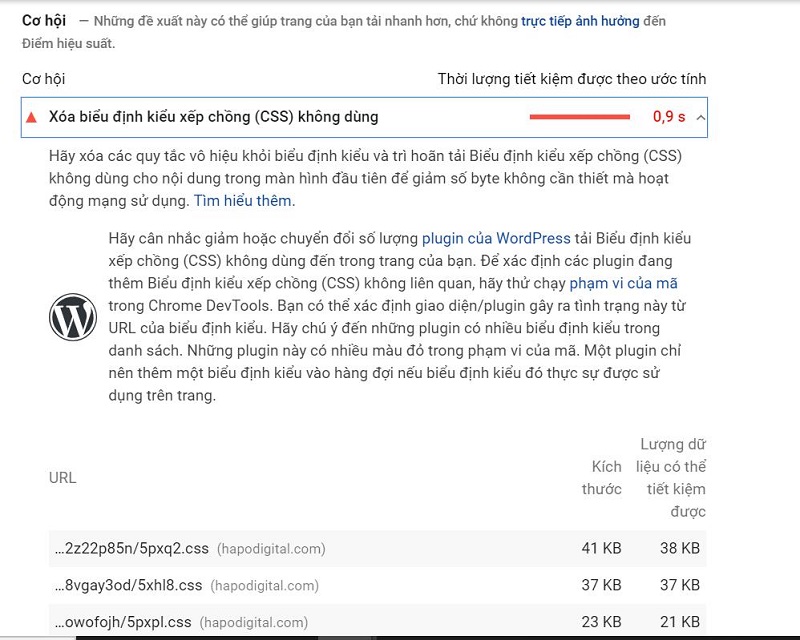
Ở đó bạn sẽ tìm thấy thông tin về từng khuyến nghị và cách khắc phục sự cố để cải thiện tốc độ trang web của bạn. Bạn sẽ nhận thấy rằng các yếu tố gây ra vấn đề lớn nhất là, nói chung, hình ảnh và tập lệnh của bên thứ 3.
Phần Kiểm toán đã qua là danh sách những điều bạn đã làm tốt trên trang web của mình. Về cơ bản, nó sẽ hiển thị các yếu tố từ cả hai phần Cơ hội và Chẩn đoán phù hợp với các tham số của Google.
Bạn càng có nhiều trong danh sách này, càng tốt!
Điểm số Insights của PageSpeed được tính như thế nào?
Mặc dù bạn có thể thấy rất nhiều thứ trong Công cụ hiểu biết về trang, tốc độ thực sự được tính bằng cách chỉ sử dụng các giây trong phần Dữ liệu phòng thí nghiệm. Nếu bạn đọc kỹ, bạn sẽ thực sự có thể nhìn thấy thông báo của Những số liệu này don ảnh hưởng trực tiếp đến điểm Hiệu suất. trong Cơ hội & Chẩn đoán.
Các số liệu trong Dữ liệu phòng thí nghiệm được gọi là số liệu hiệu suất. Có 6 người trong số họ và chúng tôi đã trình bày chúng ở trên. Mỗi số liệu được điểm từ 0 đến 100. Mỗi số liệu có trọng số khác nhau trong việc tính điểm.
3 – Sơn hài lòng đầu tiên
1 – Sơn ý nghĩa đầu tiên
2 – Cpu đầu tiên nhàn rỗi
5 – Thời gian để tương tác
4 – Chỉ số tốc độ
0 – Độ trễ đầu vào ước tính
Theo thứ tự quan trọng, chúng được liệt kê như: Thời gian tương tác, Chỉ số tốc độ, Sơn nội dung đầu tiên, Idle đầu tiên, Sơn có ý nghĩa đầu tiên và Độ trễ đầu vào ước tính, thực sự không ảnh hưởng đến điểm số.
Điểm số được dựa trên các thuật toán phân phối Log-normal, vì vậy, hãy để không quá sâu xuống lỗ thỏ. Nếu bạn muốn tìm hiểu thêm bạn có thể đọc trang này.
Google cũng đã đặt một tệp Sheet mà bạn có thể sử dụng để xem điểm thực sự được tạo như thế nào. Nếu bạn biết các hàm Excel, bạn có thể đảo ngược cách mọi thứ hoạt động. Bạn có thể tải xuống tệp này tại đây, nhưng bạn phải tạo bản sao của riêng mình (Tệp -> Tạo bản sao của riêng bạn) trước khi bạn có thể chỉnh sửa tệp. Có một phiên bản cho Ngọn hải đăng v5.
Nói một lần, với nhau, Sơn, trong khi đó
Sao sao? Chà, có một phần của tình yêu và không có gì cả Bạn có thể có một phần của bạn.
Phần cứng và phần mềm chia thành phần 3, Chạn (0-49), Trung bình (50-89) và phần mềm (90-100). Cuối cùng, trung tính và sáng tạo như là một trong những trang web của bạn.
Nói chung, nếu bạn dưới 50 tuổi, bạn có một số vấn đề cần khắc phục! Nhưng một lần nữa, đừng bỏ mồ hôi nếu trang web của bạn tải trong khoảng 3 giây.
Những điểm chính trong việc cải thiện Điểm số Insights của PageSpeed
Mọi thứ trên đó có thể hơi khó tiêu hóa. Chúng tôi hiểu rồi. Rất có thể, bạn đã giành chiến thắng có thể giải quyết mọi thứ! Chúng tôi loại trừ rằng nó không quan trọng để có được điểm 100%. Tuy nhiên, đây là các yếu tố chính sẽ làm cho trang web của bạn tải nhanh hơn.
Cảnh báo: thực hiện sao lưu cả tệp và cơ sở dữ liệu của bạn trước khi tham gia vào các cải tiến này. Họ có thể làm rối trang web của bạn và bạn phải chắc chắn rằng bạn có thể quay lại phiên bản trước!
Thời gian phản hồi của máy chủ (Server response time)
Máy chủ là thứ bạn có thể thực sự cải thiện bản thân. Bạn có một cái tốt hoặc một cái xấu. Để cải thiện nó, bạn sẽ phải giảm tải đáng kể hoặc cải thiện phần cứng của nó, cả hai đều không có quyền kiểm soát, trừ khi bạn sở hữu máy vật lý.
Vì vậy, điều quan trọng là phải có một máy chủ tốt ngay từ đầu. Nhưng làm thế nào để bạn chọn một máy chủ tốt?
Vâng, bất kỳ công ty lưu trữ nào xếp hạng tốt trên Google nên cung cấp dịch vụ tốt. Tuy nhiên, nó tùy thuộc vào bạn để kiểm tra. Lời khuyên tốt nhất? Nếu bạn chủ yếu tập trung vào SEO địa phương, hãy chọn máy chủ cục bộ. Ví dụ: nếu hầu hết khán giả của bạn sống ở Ý, hãy chọn máy chủ có trung tâm dữ liệu ở Ý.
Nếu trung tâm dữ liệu ở khắp mọi nơi tại Hoa Kỳ, thông tin sẽ phải di chuyển một khoảng cách lớn trước khi tiếp cận đối tượng mục tiêu của bạn.
Bạn luôn có thể kiểm tra trang web của nhà cung cấp dịch vụ lưu trữ của riêng mình với PageSpeed Insights và tìm TTFB (Time To First Byte) hoặc Thời gian phản hồi của máy chủ. Nếu nó trong phần Kiểm toán đã qua, bạn biết bạn có một nhà cung cấp dịch vụ lưu trữ tốt.
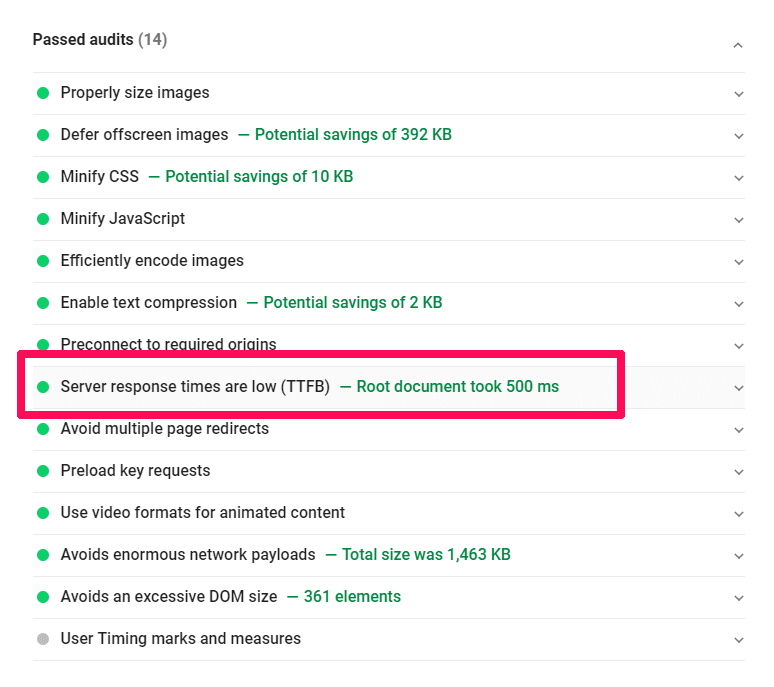
Tuy nhiên, nó tốt hơn nếu bạn biết ai đó là khách hàng thực sự của nhà cung cấp dịch vụ lưu trữ để bạn có thể kiểm tra tốc độ ở đó.
Trên thực tế, trang web riêng của máy chủ lưu trữ có thể sẽ nằm trên một máy chủ chuyên dụng, trong khi trang web của bạn sẽ nằm trên gói lưu trữ được chia sẻ. Điều này có nghĩa là bạn sẽ chia sẻ máy tính CPU CPU và băng thông internet với các trang web khác.
Nếu bạn có thể kiểm tra một trang web thực sự từ một khách hàng, thì điều đó thật tuyệt vời. Bạn có thể xem qua các đánh giá và tìm khách hàng hoặc yêu cầu nhóm hỗ trợ cung cấp.
Nén hình ảnh
Nói chung, hình ảnh là vấn đề lớn nhất với các trang web. Chúng lớn và chiếm rất nhiều để tải về.
Có hai loại vấn đề với hình ảnh. Cái đầu tiên là kích thước màn hình so với kích thước hình ảnh thực tế tính bằng pixel và cái thứ hai là kích thước đĩa.
Kích thước ổ đĩa: Hình ảnh càng chiếm nhiều không gian vật lý trên đĩa cứng hoặc SSD thì càng mất nhiều thời gian để tải xuống. 100 KB sẽ tải xuống nhanh hơn rất nhiều so với 1000 KB (1MB). Nếu bạn có 10 hình ảnh như thế trên bài đăng trên blog của mình, hãy hy vọng trang web của bạn tải rất chậm.
Bạn có thể sử dụng WP Smush để tối ưu hóa hình ảnh của bạn. Nó là một plugin sẽ nén hình ảnh mà không làm giảm chất lượng. Điều này có nghĩa là bạn có thể thu nhỏ hình ảnh 1000 × 1000 pixel từ 200 KB xuống 150 KB mà không nhận thấy sự khác biệt về chất lượng, do đó làm cho nó tải nhanh hơn 25%.
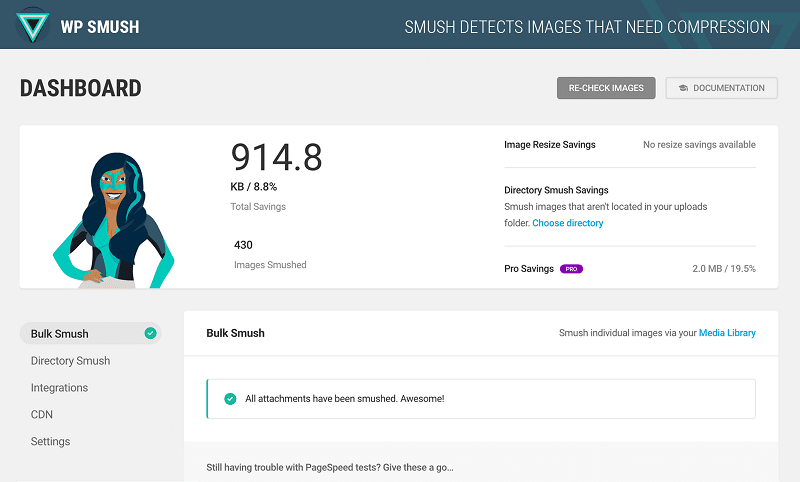
Kích thước màn hình: Kích thước màn hình là kích thước mà hình ảnh được hiển thị. Ví dụ: hình ảnh bên dưới đang được hiển thị ở 300 × 300 pixel.
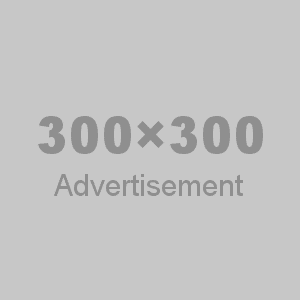
Để làm cho hình ảnh được tải nhanh hơn, trước tiên bạn phải đảm bảo rằng bạn không sử dụng hình ảnh lớn hơn hình ảnh mà nó sẽ được hiển thị. Ví dụ: nếu bạn có một phần HTML được tạo kiểu bằng CSS ở 300 × 300 pixel, nhưng bạn tải hình ảnh 1000 × 1000 pixel trong nguồn, bạn sẽ mất thời gian tải cho 700 × 700 pixel đó.
Điều đó vì Trình duyệt phải tải xuống hình ảnh 1000 × 1000 pixel và sau đó thu nhỏ nó thành 300 × 300 pixel. Điều này mất nhiều thời gian hơn cho cả quá trình tải xuống và thu hẹp. Bạn có thể khắc phục điều này bằng cách tải lên hình ảnh của mình với cùng chiều rộng và chiều cao mà chúng sẽ được hiển thị tại.
WordPress thực hiện điều này tự động bằng cách tạo nhiều phiên bản của hình ảnh khi bạn tải nó lên. Đó là lý do tại sao bạn sẽ thấy hậu tố 300 × 300 hoặc 150 × 150 ở cuối đường dẫn tệp hình ảnh. Đó là lý do tại sao bạn có thể chọn kích thước (Lớn, Trung bình, Hình thu nhỏ). Mặc dù nó không hoàn hảo, đặc biệt nếu bạn thay đổi kích thước hình ảnh theo cách thủ công bằng cách nhấp và kéo và nó sẽ chiếm nhiều không gian hơn trên máy chủ của bạn về lâu dài, nhưng nó giúp ích cho tốc độ tải.
Trì hoãn các hình ảnh là một điều khác mà bạn có thể làm để cải thiện thời gian tải. Điều này có nghĩa là bạn có thể tải chúng sau này khi người dùng cuộn xuống trên trang web. Sẽ có một khoảnh khắc ngắn khi những hình ảnh giành được có thể nhìn thấy nhưng cuối cùng chúng sẽ xuất hiện, từng cái một.
Điều này giúp Trình duyệt tập trung vào phần quan trọng, phần mà người dùng đang xem tại thời điểm đó.
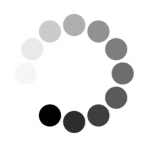
Có vô số plugin có thể giúp bạn làm điều đó. Tuy nhiên, nhiều người có lỗi hoặc chỉ trì hoãn hình ảnh trong một số trường hợp nhất định, ví dụ nếu chúng được tạo bởi WordPress hoặc WooC Commerce, nhưng không phải khi được tạo hoặc chèn bởi các plugin ít phổ biến hơn.
Chắc chắn có các plugin cho các CMS khác, chẳng hạn như Joomla hoặc Magento. Chỉ cần thực hiện tìm kiếm Google cho họ. Nếu bạn không có trên một CMS phổ biến, chẳng hạn như WordPress, việc trì hoãn hình ảnh có thể được thực hiện với jQuery, nhưng bạn chắc chắn sẽ cần một nhà phát triển cho nó, nếu bạn không phải là chính mình.
Định dạng hình ảnh gen tiếp theo được khuyến nghị bởi Google. Chúng rất hữu ích, đặc biệt là khi tải một trang web từ thiết bị di động. Tuy nhiên, có một lý do không nhiều người sử dụng chúng.
Các định dạng hình ảnh gen tiếp theo chưa được hỗ trợ bởi tất cả các trình duyệt chính. Điều này có nghĩa là bạn sẽ cần phải tự động phục vụ các định dạng khác nhau cho các trình duyệt khác nhau.
Nếu bạn có thể sử dụng một plugin trên CMS có thể dễ dàng, nhưng nếu bạn ở trên nền tảng tùy chỉnh, bạn sẽ cần phải phát triển mọi thứ từ đầu, chi phí rất cao. Tại đây, một danh sách các trình duyệt hỗ trợ định dạng WebP.
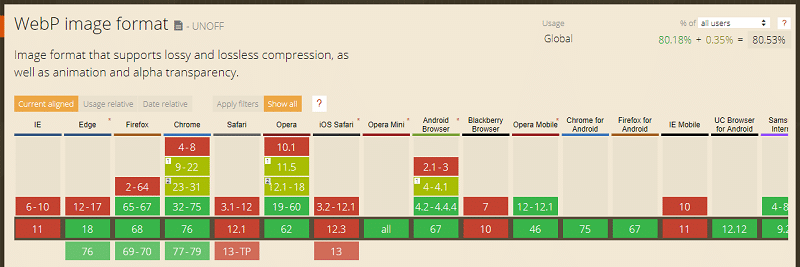
Nếu bạn chỉnh kích thước và tối ưu hóa hình ảnh của mình đúng cách, khoản tiết kiệm mà bạn sẽ nhận được bằng cách chuyển đổi chúng sang các định dạng hình ảnh gen tiếp theo như JPEG2000 hoặc WebP có thể không đáng giá về thời gian và tiền bạc.
Tuy nhiên, nếu bạn có thời gian và ngân sách, bằng mọi cách, hãy làm điều đó. Bạn có thể sử dụng công cụ này để kiểm tra xem các trình duyệt mà người dùng của bạn dành nhiều thời gian nhất có được hỗ trợ hay không. Tìm kiếm WebP hoặc JPEG2000.
Cấu trúc HTML & CSS
Cấu trúc HTML của trang web của bạn chỉ ra cách tải. Các trình duyệt đọc một trang từ trên xuống dưới và họ tải các phần tử theo cùng một cách. Điều này có nghĩa là nếu bạn muốn tải thứ gì đó trước tiên, bạn phải đặt nó cao hơn trong trang của mình.
Nói chung, các vấn đề không phải với HTML mà là với CSS. Nếu bạn viết CSS một cách hỗn loạn, nó sẽ dẫn đến thời gian tải chậm hơn và trải nghiệm người dùng xấu.
Hãy để một ví dụ. Hầu hết các trang web, nếu không phải tất cả, đều tuân theo cấu trúc HTML này: head> body> footer.
Nếu tệp CSS của tôi tạo kiểu chân trang trước, thì chân trang sẽ nhận được kiểu dáng, mặc dù nó nằm trước nếp gấp. Trong khi đó, tiêu đề và cơ thể có thể vẫn đơn giản.
Nó cũng là một ý tưởng tốt để thêm kiểu dáng di động của bạn trước tiên, vì thiết bị di động là thiết bị chậm nhất.
Điều tương tự cũng xảy ra với JavaScript renderblocking. Hoãn các kịch bản không quan trọng Thêm chúng vào phần chân trang để chúng sẽ được tải sau cùng.
Tuy nhiên, nếu bạn có các tập lệnh quan trọng như Analytics sẽ chạy càng sớm càng tốt, thì bằng mọi cách hãy giữ chúng trong tiêu đề và đảm bảo chúng bắn và chạy đúng, mặc dù điều này có thể dẫn đến số điểm PageSpeed thấp hơn.
Giảm thiểu và nén Script
Giảm thiểu là một quá trình làm cho một tệp nhỏ hơn bằng cách loại bỏ thông tin không cần thiết khỏi nó.
Ví dụ, khi viết JavaScript và CSS, hầu hết, nếu không phải tất cả các lập trình viên, đều thích sử dụng khoảng trắng để giữ cho mã của họ sạch sẽ và dễ đọc. Tuy nhiên, những khoảng trống thêm đó cộng lại, đặc biệt nếu bạn có một đoạn mã dài.
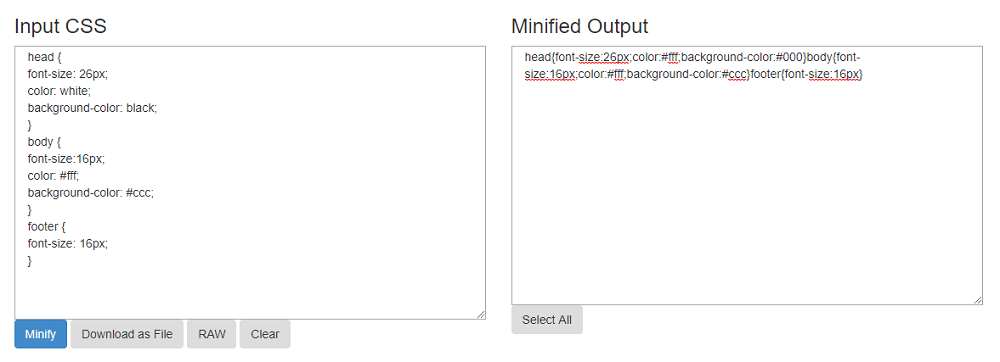
Một cách khác để giảm bớt mã sẽ là bằng cách kết hợp các yếu tố tương tự.
Ví dụ: nếu phần đầu và chân trang của tôi giống hệt nhau, thay vì viết chúng như thế này:
body {
font-size: 16px;
}
footer {
font-size: 16px;
}
Tôi có thể viết:
body, footer {
font-size: 16px;
}
Nén là quá trình thu nhỏ các tệp bằng cách thay thế các chuỗi thông tin định kỳ bằng một tham chiếu duy nhất cho chuỗi cụ thể đó.
Vì vậy, ví dụ: nếu tôi có mã sau: 123 4 123 123 123 4 123 123, tôi có thể thay thế 123 bằng 1 và nhận phiên bản nén như thế này: 1 4 1 1 1 4 1 1. Tất nhiên, đó là phức tạp hơn nhiều so với những gì tôi đã trình bày.
Điều này thường xảy ra ở phía máy chủ và phổ biến nhất được gọi là nén Gzip. Máy chủ gửi một phiên bản nén. Sau khi trình duyệt nhận được tệp nén, nó giải nén nó bằng cách đảo ngược quá trình, để đọc nội dung thực tế của nó.
Điều này hoạt động khá giống như WinRAR; có lẽ tất cả chúng ta đều biết điều đó, bởi vì chúng tôi đã sử dụng nó miễn phí mãi mãi!
Nếu bạn trên một CMS phổ biến, bạn chắc chắn sẽ tìm thấy một plugin cho cả nén và thu nhỏ. Ví dụ: plugin W3 Total Cache thực hiện rất nhiều thứ bao gồm cả hai thứ này, nếu bạn thiết lập đúng cách.
Hãy nhớ rằng nén phụ thuộc vào thiết lập máy chủ. Nếu máy chủ của bạn không hỗ trợ Gzip, bạn đã có thể nén tệp. Nếu bạn có máy chủ Apache, hãy đảm bảo bạn đã cài đặt mod_deflate.
Đôi khi, bạn cũng có thể kết hợp các kịch bản. Có các plugin thực hiện việc này, chẳng hạn như Tự động tối đa hóa, mà tôi đã trình bày trước đây. Kết hợp các kịch bản là chính xác những gì nó nói. Thay vì có hai tệp, bạn kết hợp chúng thành một. Bằng cách này, chỉ có một yêu cầu được gửi đến máy chủ, thay vì nhiều yêu cầu.
Tuy nhiên, việc kết hợp các tập lệnh có thể gây ra nhiều lỗi, vì vậy hãy đảm bảo bạn sao lưu mọi thứ trước đó.
Chính sách bộ nhớ cache
Bộ nhớ đệm là quá trình lưu trữ các tệp trong trình duyệt máy khách để có thể nhanh chóng truy cập chúng sau này.
Ví dụ: nếu người dùng đến trang web của bạn lần đầu tiên, logo của bạn sẽ phải được tải xuống. Tuy nhiên, nếu bạn có một chính sách lưu trữ hiệu quả, tệp đó sẽ được lưu trong trình duyệt của người dùng. Khi người dùng truy cập trang web của bạn lần thứ hai, họ sẽ phải tải lại tệp đó vì nó sẽ được tải ngay lập tức từ máy tính của họ.
Các yếu tố động (chính sách bộ đệm ngắn): Các yếu tố động là các yếu tố trên trang web của bạn thay đổi thường xuyên. Ví dụ: bạn có thể tiếp tục thêm bài viết mới trong một thanh trượt trên Trang chủ.
Trong trường hợp này, HTML là thành phần động, vì vậy hãy đặt chính sách bộ đệm ngắn nếu điều này phù hợp với bạn. 30 phút có thể là đủ, chỉ trong trường hợp người dùng quay lại trang đó trong cùng một phiên.
Trong một số trường hợp, bạn có thể không muốn lưu trữ các yếu tố đó, nếu sự nhanh chóng là điều quan trọng đối với người dùng của bạn, chẳng hạn như trên các trang web tin tức.
Tài nguyên tĩnh (chính sách bộ đệm dài): Tài nguyên tĩnh là các tệp hiếm khi thay đổi. Đây thường là hình ảnh và tệp CSS hoặc tệp JS, nhưng chúng cũng có thể là tệp âm thanh, tệp video, v.v.
Bạn có thể đặt thời gian bộ đệm dài hơn cho hình ảnh và tệp CSS vì bạn biết rằng bạn sẽ không thay đổi chúng rất thường xuyên. Bạn thậm chí có thể lên đến một năm, nhưng 3 tháng thường là đủ.
Công cụ của bên thứ ba: Bạn không thực sự kiểm soát các công cụ của bên thứ 3, vì vậy nếu bạn cảm thấy như một công cụ được lưu trữ ở nơi khác làm cho trang web của bạn chạy rất chậm, tốt hơn hãy tìm một giải pháp thay thế hoặc từ bỏ nó.
Một giải pháp sẽ là lưu trữ các tệp trên máy chủ của riêng bạn và lưu trữ chúng. Tuy nhiên, điều này có thể không hiệu quả lắm và nó không được khuyến khích, vì bạn sẽ phải liên tục cập nhật các tệp đó ngay khi các phiên bản mới xuất hiện, nếu không thì công cụ hoặc ứng dụng đã giành được hoạt động đúng cách.
Plugin Cache: Có rất nhiều plugin sẽ xử lý đúng các giao thức cache cần thiết cho trải nghiệm người dùng tốt. Nếu bạn sử dụng WordPress trên WordPress, một trong những plugin này là W3 Total Cache. Tuy nhiên, nếu bạn muốn có một lựa chọn tốt hơn, WP Rocket cũng khá phổ biến, nhưng nó sẽ khiến bạn phải trả lại vài trăm đô la.
Chỉ cần tìm kiếm plugin / phần mở rộng / mô-đun bộ đệm + nền tảng của bạn trên Google để tìm thứ bạn cần. Nhìn vào các đánh giá để chọn một trong những tốt nhất.
Bộ đệm ẩn tệp .htaccess: Bạn cũng có thể đặt tiêu đề kiểm soát bộ đệm từ tệp .htaccess của mình trên máy chủ Apache, nếu bạn không có thể chạy trang web của bạn trên một CMS phổ biến.
Có nhiều cách:
EXPIRES CACHING ##
ExpiresActive On
ExpiresByType image/jpg “access 1 year”
ExpiresByType image/jpeg “access 1 year”
ExpiresByType image/gif “access 1 year”
ExpiresByType image/png “access 1 year”
ExpiresByType text/css “access 1 month”
ExpiresByType text/html “access 1 hour”
ExpiresByType application/pdf “access 1 month”
ExpiresByType text/x-javascript “access 1 month”
ExpiresByType application/x-shockwave-flash “access 1 month”
ExpiresByType image/x-icon “access 1 year”
ExpiresDefault “access 1 month”
## EXPIRES CACHING ##
Hoặc bạn cũng có thể sử dụng mã này:
# One year for image files
<filesMatch “.(jpg|jpeg|png|gif|ico)$”>
Header set Cache-Control “max-age=31536000, public”
# One month for css and js
<filesMatch “.(css|js)$”>
Header set Cache-Control “max-age=2628000, public”
Các số trong thuộc tính tuổi tối đa tính bằng giây, vì vậy 3600 có nghĩa là một giờ, 86400 một ngày và cứ thế.
Đặt lại bộ đệm: Khi bạn thực hiện sửa đổi cho một trang web, bạn muốn đặt lại bộ đệm nếu một phiên bản cũ hơn đã được lưu vào bộ đệm. Tuy nhiên, bạn chỉ có thể đặt lại bộ đệm trên máy chủ của mình.
Điều này có nghĩa là người dùng đã tải xuống phiên bản trước của một tệp nhất định sẽ vẫn tải phiên bản cũ đó từ máy tính của họ khi họ truy cập lại trang web. Tệp sẽ được làm mới sau khoảng thời gian đã đặt trong chính sách bộ đệm của bạn hoặc nếu người dùng đặt lại thủ công bộ đệm của trình duyệt.
Nếu bạn gặp lỗi nghiêm trọng trong thiết kế web hoặc mã, bạn có thể thay đổi tên tệp của tệp. Bằng cách này, bạn có thể chắc chắn rằng bộ đệm cho tệp cụ thể đó sẽ được đặt lại.
Đôi khi, bộ đệm Chrome Chrome có thể khó thiết lập lại. Đôi khi, các bộ định tuyến và trung tâm dữ liệu giữa máy khách và máy chủ cũng có thể lưu các tệp trong bộ đệm, vì vậy, nếu bạn không thấy các sửa đổi, hãy chờ vài giờ.
Lightweight Theme & Plugins
Bạn càng tải trang web của mình bằng các plugin, nó càng nặng và chạy càng chậm.
Một chủ đề trang web là một plugin lớn nhất ’plugin mà trang web có. Hầu hết các chủ đề ngoài kia đều đi kèm với các nhà xây dựng bên thứ 3 nặng nề và các thư viện plugin khổng lồ, tất cả làm cho trang web chạy chậm hơn.

Ví dụ: các plugin thanh trượt thường thêm mã JS thanh trượt vào tất cả các trang, mặc dù có lẽ nó sẽ chỉ được sử dụng trên trang chủ hoặc trang đích. Đó là một số mã nặng được tải trên mỗi trang! Chưa kể rằng không ai thích chúng và họ hạ thấp tỷ lệ chuyển đổi.
Vì vậy, khi bạn tìm kiếm một chủ đề, hãy cố gắng tìm một chủ đề mà không có quá nhiều hình ảnh động, thanh trượt, chức năng, v.v. Nếu bạn nhìn vào các trang web lớn, bạn sẽ thấy rằng, nói chung, họ rất đơn giản.
Một chủ đề hay mà tôi khuyên dùng là GeneratePress. Nó nhẹ và sẽ tải rất nhanh. Bạn có thể bật hoặc tắt các yếu tố để giữ cho trang web của bạn sạch nhất có thể.
Kết hợp nó với một plugin tối ưu hóa như WP Rocket (trả phí) hoặc kết hợp các plugin miễn phí như Tự động tối đa hóa + Bộ nhớ cache nhanh nhất sẽ khiến nó phát sáng nhanh! Bạn cũng có thể sử dụng W3 Total Cache, một plugin thực hiện hầu hết mọi thứ được liệt kê ở trên khá tốt.
Khi bạn cài đặt các plugin mới, hãy nghĩ về tầm quan trọng của chúng đối với trang web của bạn. Sau khi bạn cài đặt chúng, hãy kiểm tra điểm số và tốc độ tải của bạn. Liệu plugin làm cho trang web của bạn chạy chậm hơn? Nếu có, việc giữ plugin là rất quan trọng? Có thể tìm kiếm một sự thay thế tốt hơn hoặc loại bỏ nó hoàn toàn.
Công cụ SEO để đo lường và cải thiện tốc độ trang web
Tất nhiên, công cụ Google Insights PageSpeed Insights không phải là công cụ duy nhất để kiểm tra và cải thiện tốc độ trang. Lần đầu tiên, chúng tôi không thực sự biết các bài kiểm tra đang được thực hiện từ đâu. Nếu trang web của bạn được lưu trữ trên một máy chủ ở Châu Âu và Google thực hiện các thử nghiệm từ Hoa Kỳ, thì điều đó tự nhiên là trang web sẽ chậm hơn.
Tuy nhiên, có những công cụ xác định nơi thử nghiệm đang được thực hiện.
Pingdom
Kiểm tra tốc độ Pingdom là một công cụ tuyệt vời để đo tốc độ tải trang web của bạn. Sau khi thử nghiệm xong, bạn sẽ nhận được một số kết quả tương tự với kết quả trên công cụ Google Google, ít nhất là về mặt trực quan.
Điều thú vị về điều đó là bạn có thể chọn nơi mà bài kiểm tra sẽ được thực hiện. Chắc chắn, các tùy chọn bị hạn chế, nhưng nó vẫn tốt hơn là không biết.
Nếu bạn tập trung vào SEO địa phương, hãy chọn vị trí gần máy chủ của bạn nhất. Nếu bạn không biết nơi mà nó thực sự được lưu trữ, hãy hỏi nhà cung cấp dịch vụ lưu trữ của bạn và bạn sẽ tìm hiểu.
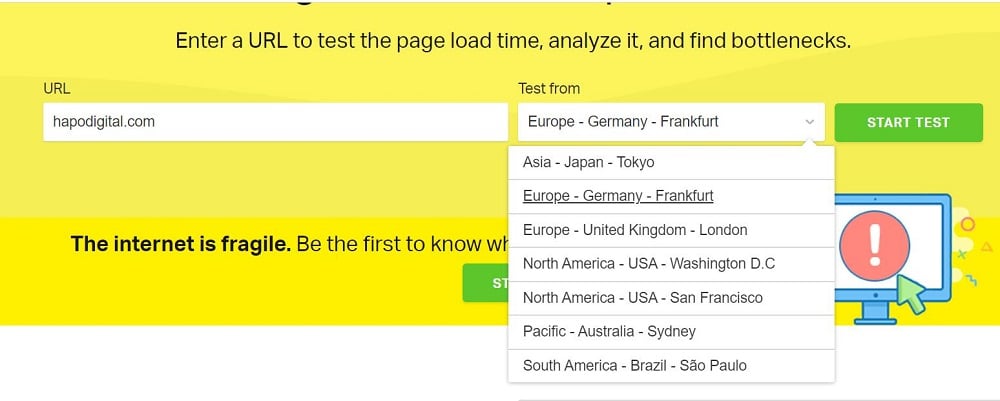
Nó cũng là một ý tưởng tốt để thực hiện nhiều bài kiểm tra từ các địa điểm khác nhau, chỉ trong trường hợp bạn có khán giả quốc tế.
GT-Metrix
GT Metrix là một trong những công cụ kiểm tra tốc độ yêu thích của tôi ngoài kia. Mặc dù nó chỉ thử nghiệm từ Vancouver, Canada, nhưng những hiểu biết mà nó mang lại rất hữu ích.
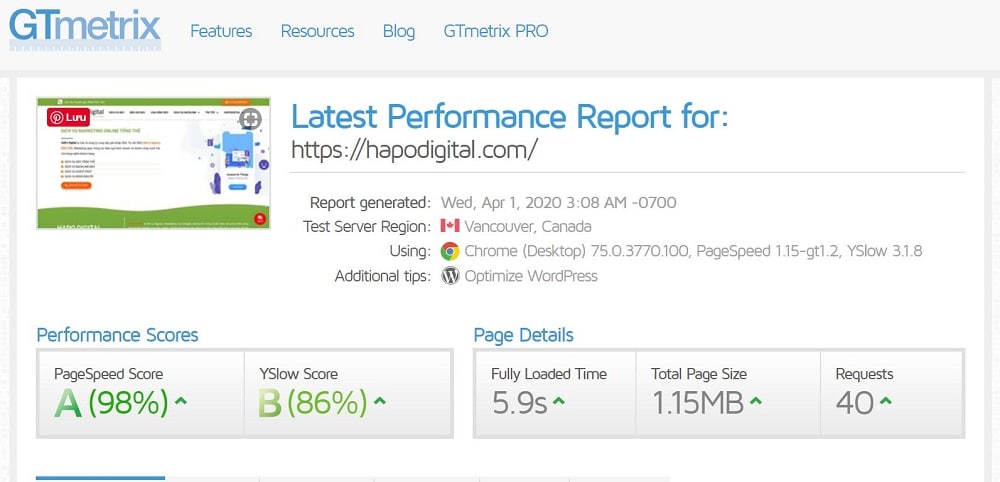
Mẹo nhanh: Nếu bạn tạo một tài khoản miễn phí với họ, bạn sẽ thắng phải chờ rất nhiều để bài kiểm tra được thực hiện. Để giảm tải cho máy chủ của họ, họ thêm bạn vào hàng đợi khi có quá nhiều yêu cầu. Tuy nhiên, người dùng đã đăng ký được ưu tiên.
mod_pagespeed
Mod_pagespeed là một addon máy chủ từ Google. Mục đích của nó là khắc phục mọi sự cố liên quan đến tốc độ trang ở cấp độ cốt lõi, trực tiếp ở phía máy chủ. Điều này có nghĩa là ngay cả khi bạn thêm hình ảnh chưa được tối ưu hóa, mod_pagespeed sẽ tự động nén, tối ưu hóa và chuyển đổi chúng sang các định dạng hình ảnh gen tiếp theo.
Tuy nhiên, cài đặt mod_pagespeed chắc chắn là kỹ thuật hơn là chỉ xử lý mọi thứ trong WordPress.
Nếu máy chủ của bạn đã có nó hoặc bạn biết những gì bạn đang làm hãy tiếp tục và cài đặt nó. Tuy nhiên, nó luôn luôn là một ý tưởng tốt hơn để có một trang web nhanh chóng ngay từ đầu thay vì cố gắng che đậy mọi thứ.
Dù sao đi nữa, mod này sẽ tăng tải trên máy chủ của bạn vì mỗi khi bạn tải lên một hình ảnh không được tối ưu hóa, nó sẽ phải sử dụng sức mạnh xử lý để chuyển đổi nó.
Google AMP (Accelerated Mobile Pages)
Nếu bạn muốn trang web của mình thực sự nhanh chóng trên các tìm kiếm di động, bạn luôn có thể triển khai Google AMP.
Google AMP hoặc Trang di động được tăng tốc là một loại HTML đặc biệt, được loại bỏ các yếu tố tải nặng, chậm.
Hơn thế nữa, các trang AMP sẽ tải trước trong trình duyệt di động Chrome khi người dùng cuộn qua các kết quả tìm kiếm, dẫn đến tải trang ngay lập tức khi người dùng chạm vào tiêu đề.
Cũng có những nhược điểm. Bạn đã giới hạn từ mọi hướng, mặc dù mọi thứ đang ngày càng tốt hơn mỗi ngày. Ngoài ra, thiết kế trang web của bạn phải chịu đựng và sẽ trông khá giống bất kỳ trang web nào sử dụng AMP. Bummer.
URL cũng không phải là của bạn, bởi vì Google tải phiên bản được lưu trong bộ nhớ cache của trang web của bạn trên URL của họ. Tuy nhiên, các nhà phát triển Google đã hứa sẽ đưa URL gốc vào AMP.
Trên WordPress và CMS khác, bạn có thể thêm AMP vào trang web của mình thông qua plugin. Đối với các trang web tùy chỉnh, bạn sẽ cần liên lạc với nhà phát triển của mình và cung cấp cho họ liên kết này.
Phần kết luận
Cải thiện tốc độ trang web của bạn là rất quan trọng để xếp hạng tìm kiếm tốt hơn. PageSpeed Insights cung cấp một tập hợp các thực tiễn tốt nhất và các cải tiến có thể, được ưu tiên bởi tác động của chúng đối với tốc độ Trang web của bạn.
Mặc dù bản thân điểm số không nên làm bạn lo lắng quá nhiều, nhưng đó là một ý tưởng hay để thử và đạt được ít nhất trên 50. Tuy nhiên, hãy tập trung vào thời gian tải, được tính bằng giây. Một trang web tốt sẽ tải trong khoảng 3 giây. Một thực sự, thực sự nhanh chóng nên tải trong khoảng 1.
Có một máy chủ tốt, nén hình ảnh và giữ mọi thứ sạch sẽ và đơn giản trong mã của bạn sẽ có lợi nhất cho bạn khi nói đến tốc độ trang web.
Những gì mà bạn hiểu về điểm số PageSpeed của bạn? Bạn đã thấy thứ hạng tốt hơn sau khi cải thiện tốc độ tải trang web của bạn? Chia sẻ kinh nghiệm của bạn với chúng tôi trong phần bình luận bên dưới!
